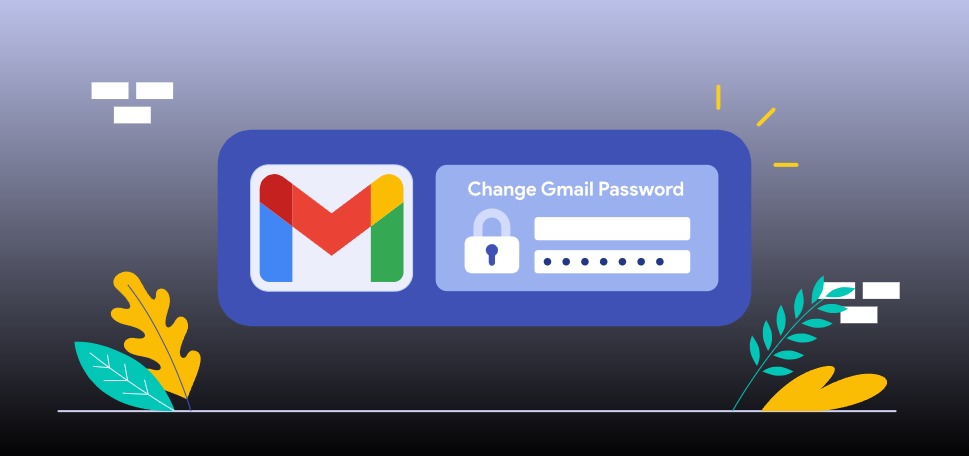آموزش تغییر رمز عبور جیمیل در اندروید، آیفون و دسکتاپ
میخوای رمز جیمیلت رو عوض کنی؟ خیلی راحته! چه با گوشی باشه چه با لپتاپ، تو دو دقیقه کارتو راه میندازی. اینجوری خیالت راحت میشه که کسی به ایمیلت سرک نمیکشه.
نحوه تغییر رمز جیمیل با لپتاپ
- جیمیلت رو باز کن.
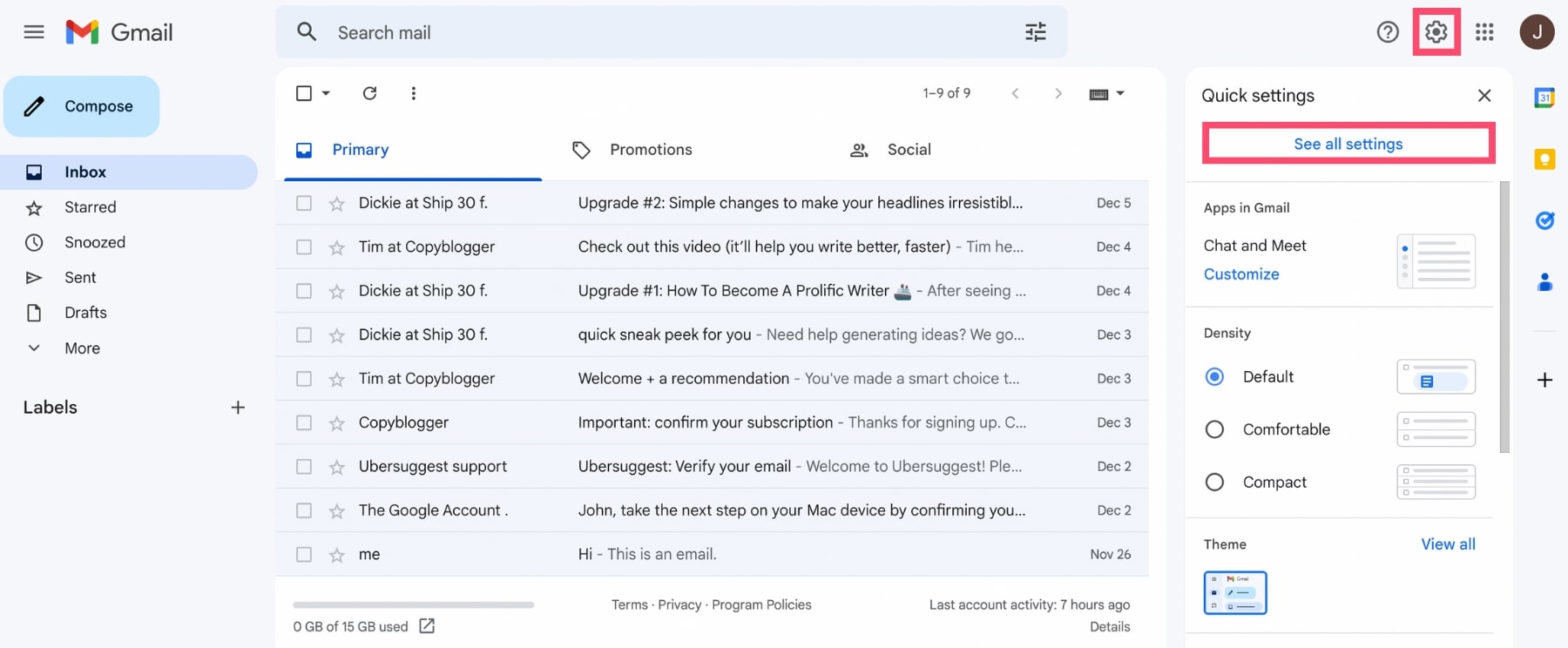
- اون چرخدنده کوچولو رو بزن (معمولا بالا سمت راست صفحه است). و برو تو تنظیمات.
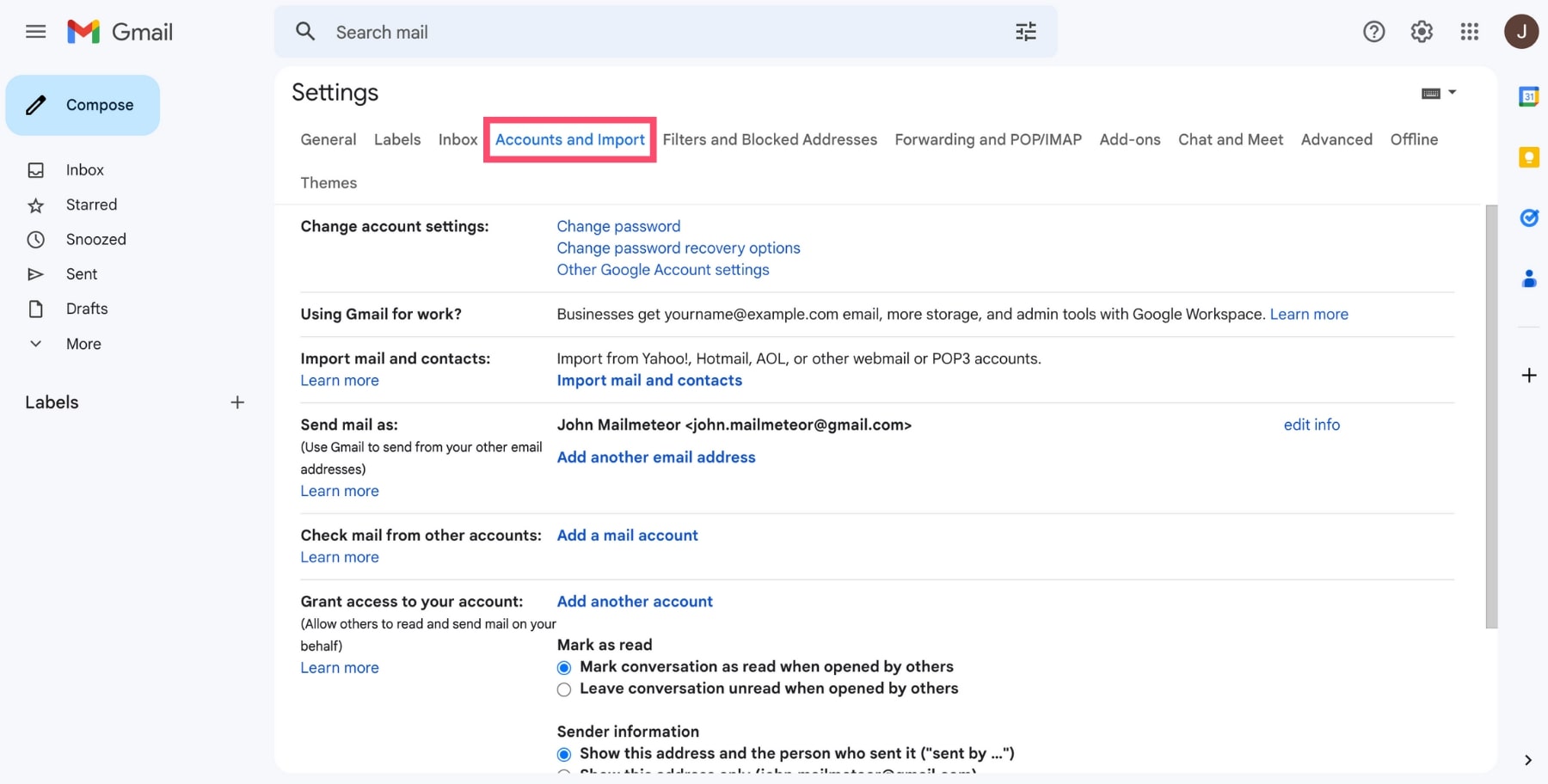
- یه جا نوشته “حسابها و ایمپورت”. اونو انتخاب کن.
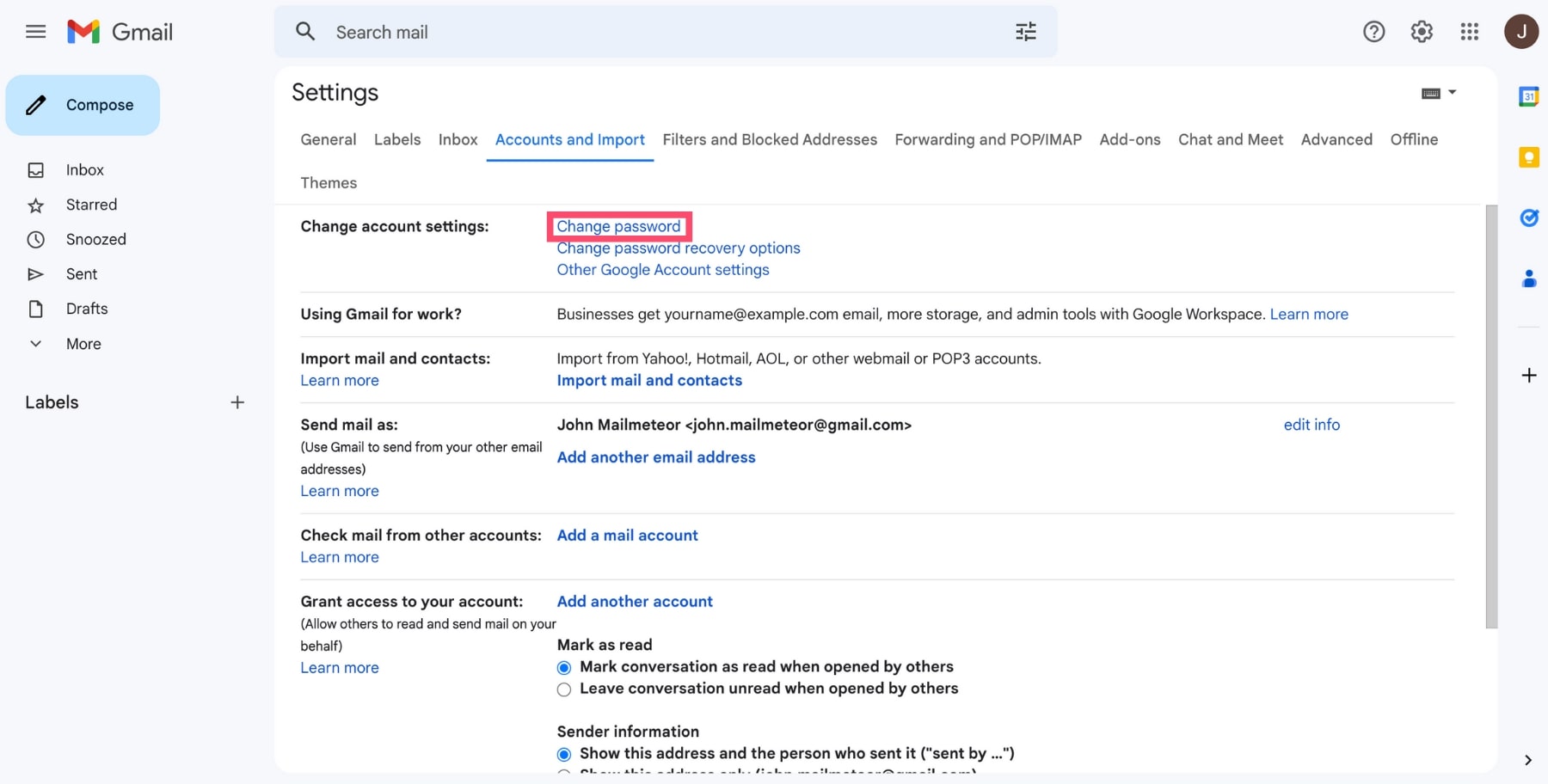
- یه گزینه هست به اسم “تغییر رمز عبور”. روش بزن.
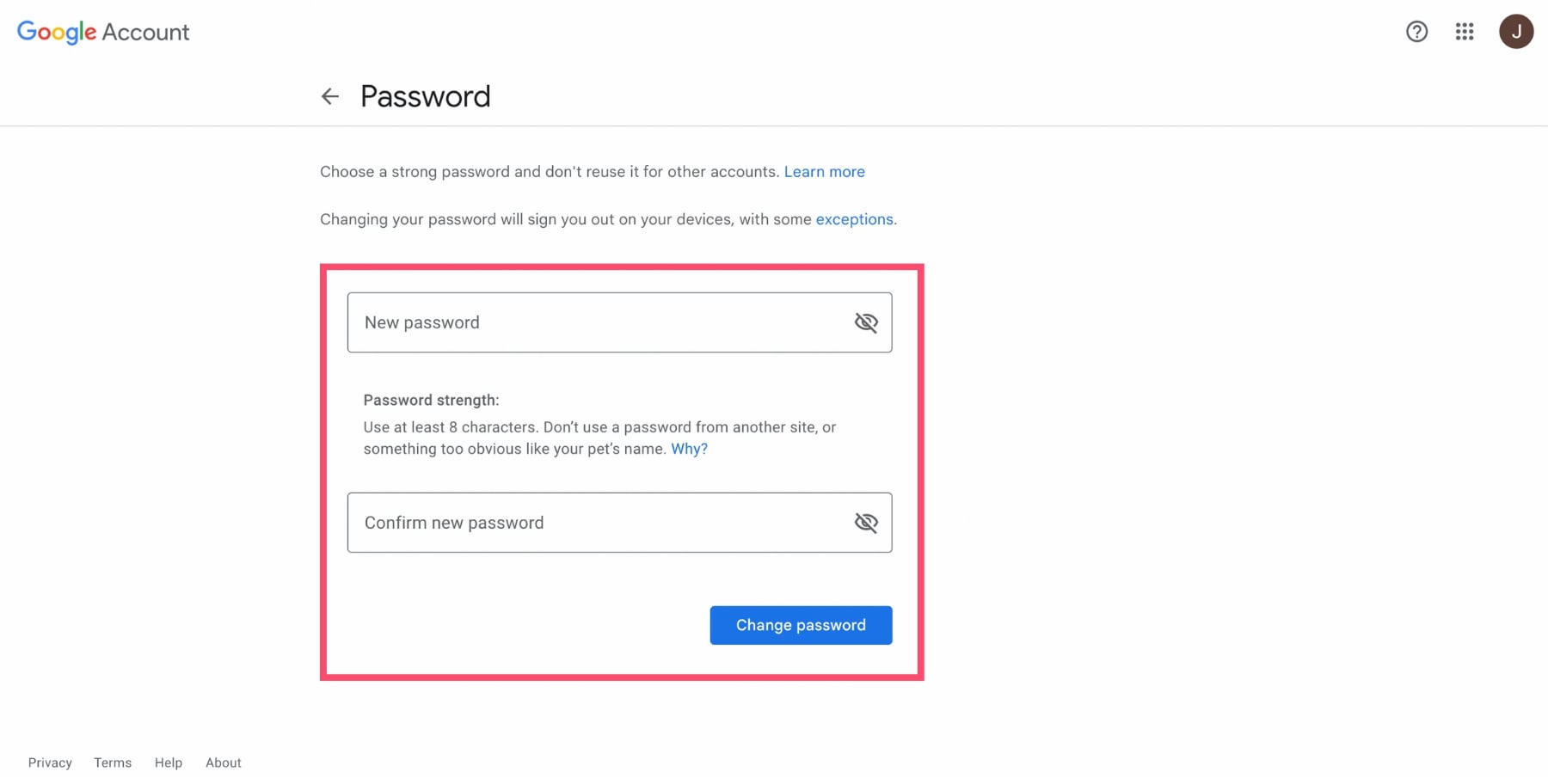
- رمز قبلیت رو وارد کن و تایید کن که خودتی.
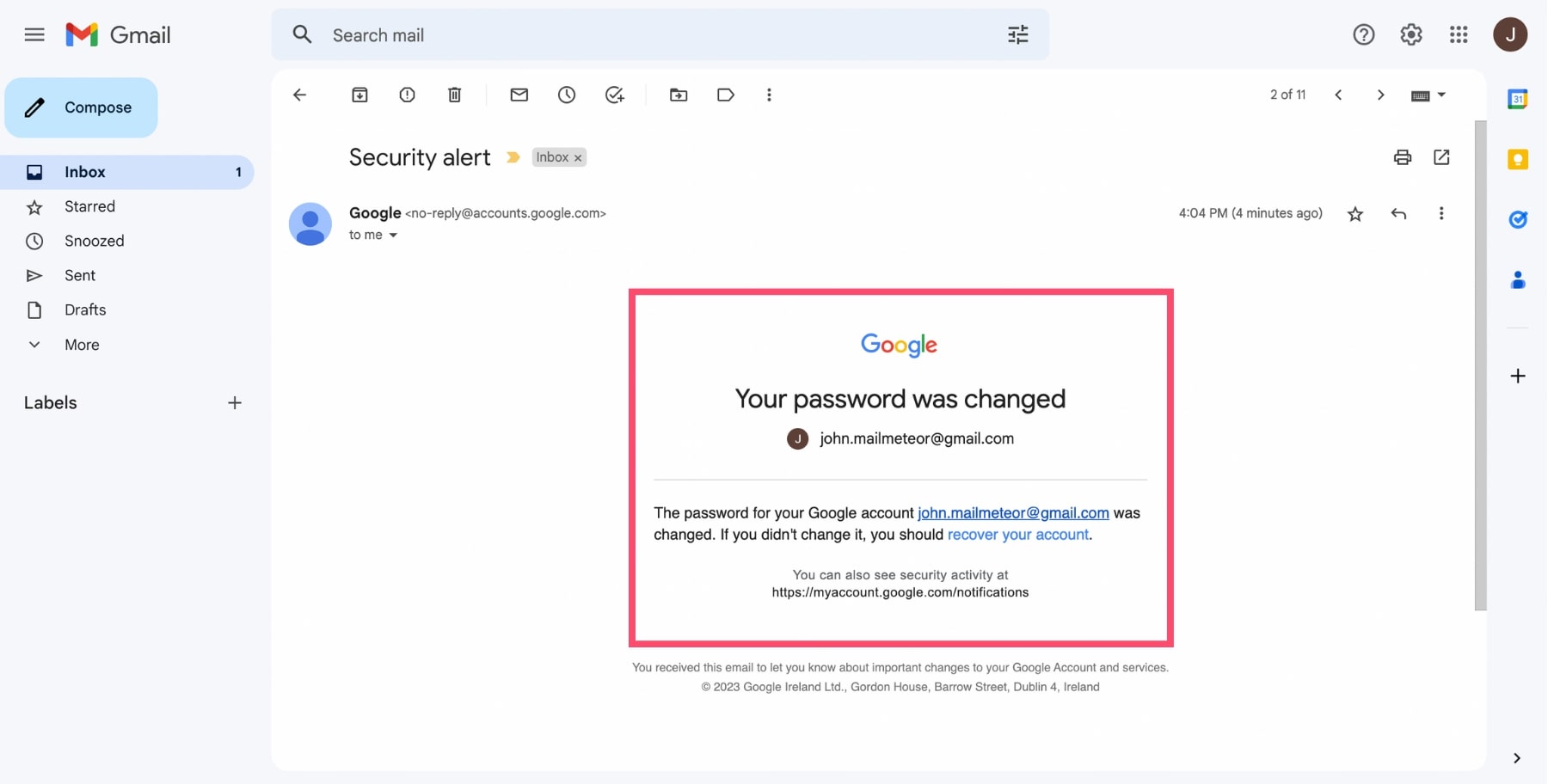
- رمز جدیدت رو انتخاب کن (مثل یه رمز عبور محکم باشه!) و تاییدش کن. همین! تموم شد.
نحوه تغییر رمز جیمیل در اندروید
- برنامه جیمیلتو باز کن.
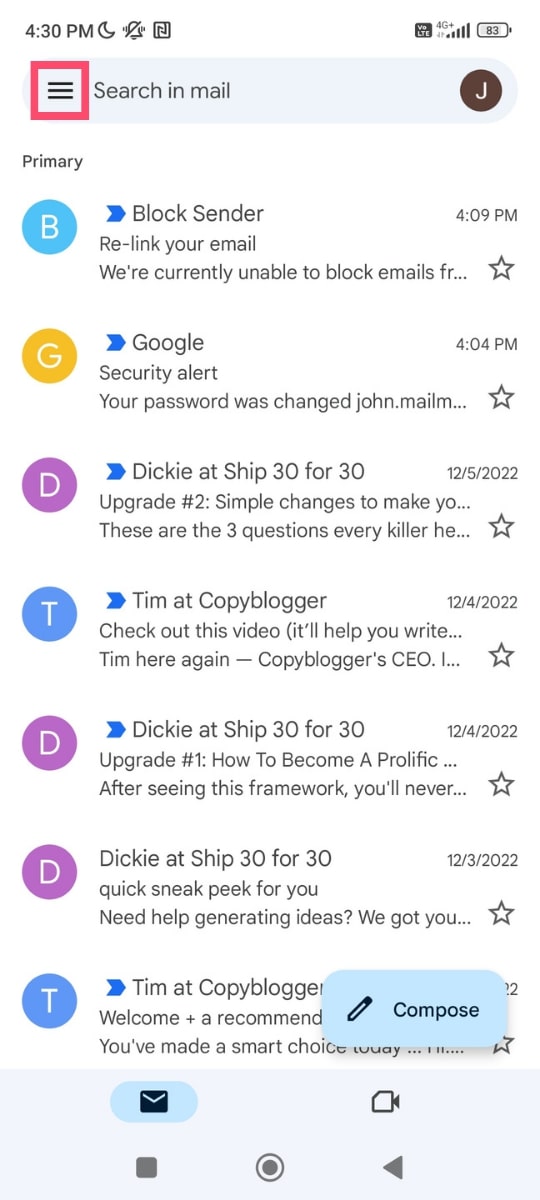
- اون سه خط بالا رو بزن.
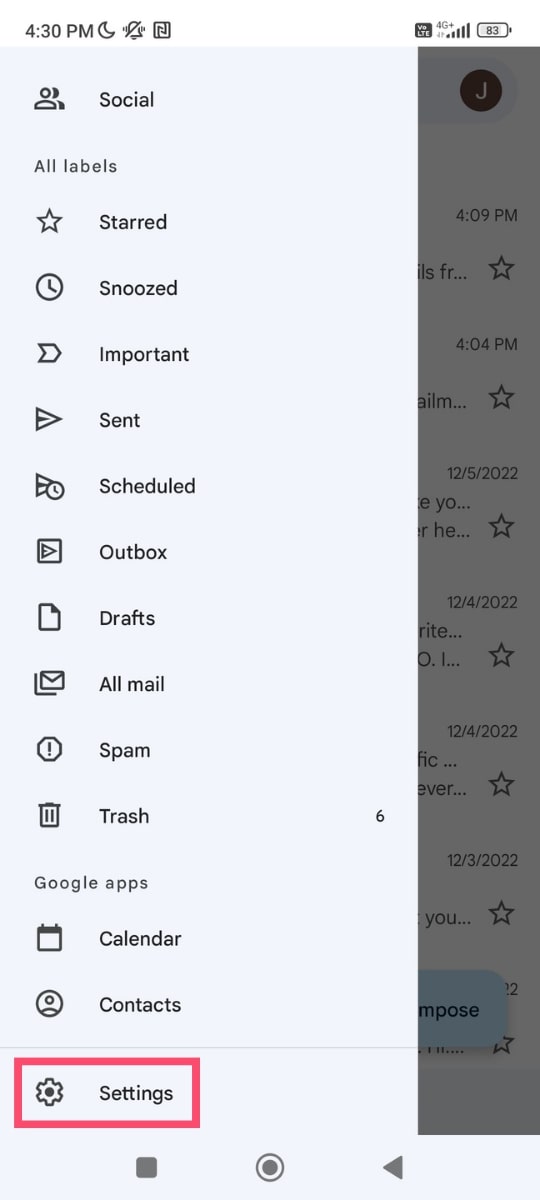
- پایین صفحه رو نگاه کن، یه گزینه نوشته “تنظیمات”.
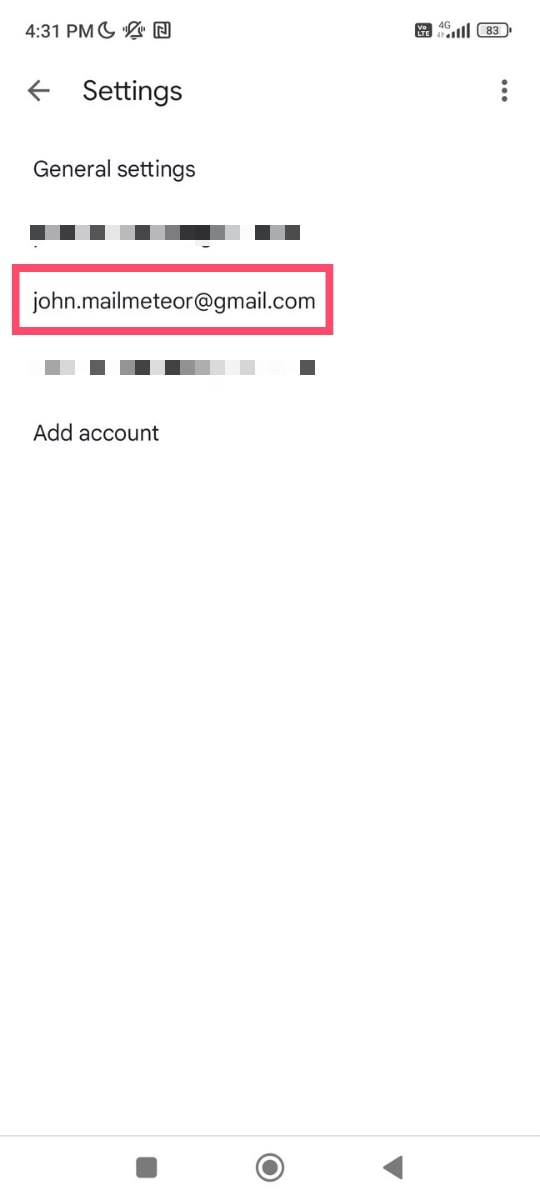
- حسابت رو انتخاب کن.
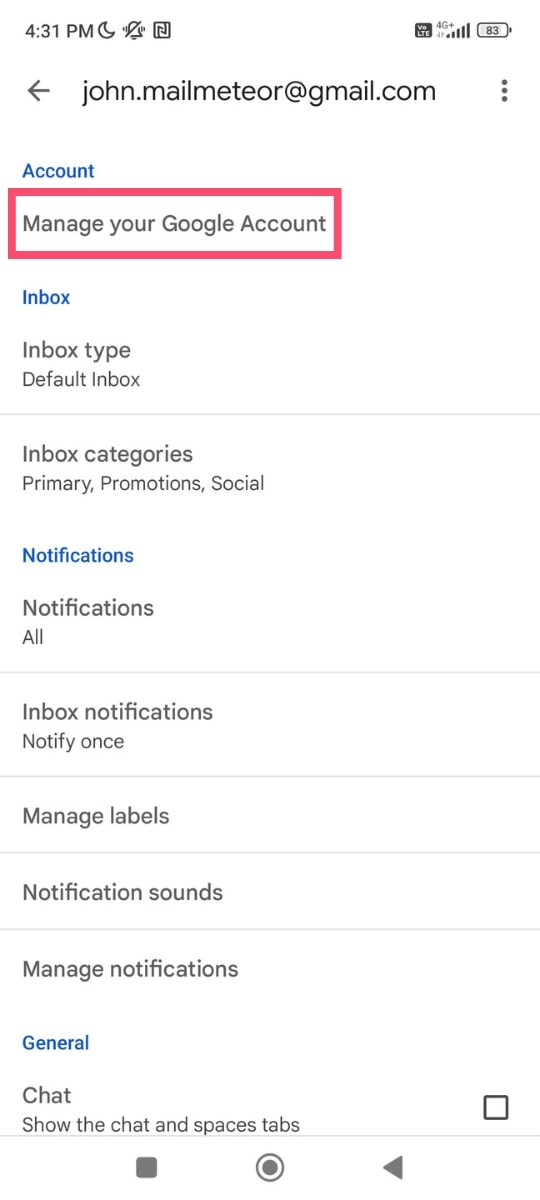
- برو تو بخش “مدیریت حساب Google” (این گزینه خیلی مهمه!).
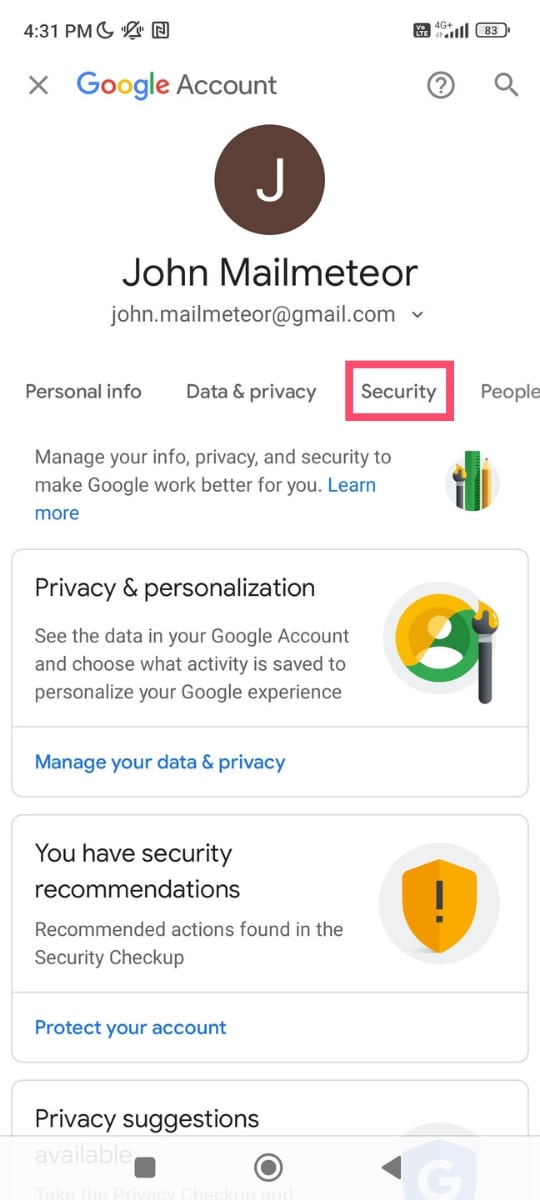
- روی Security کلیک کن.
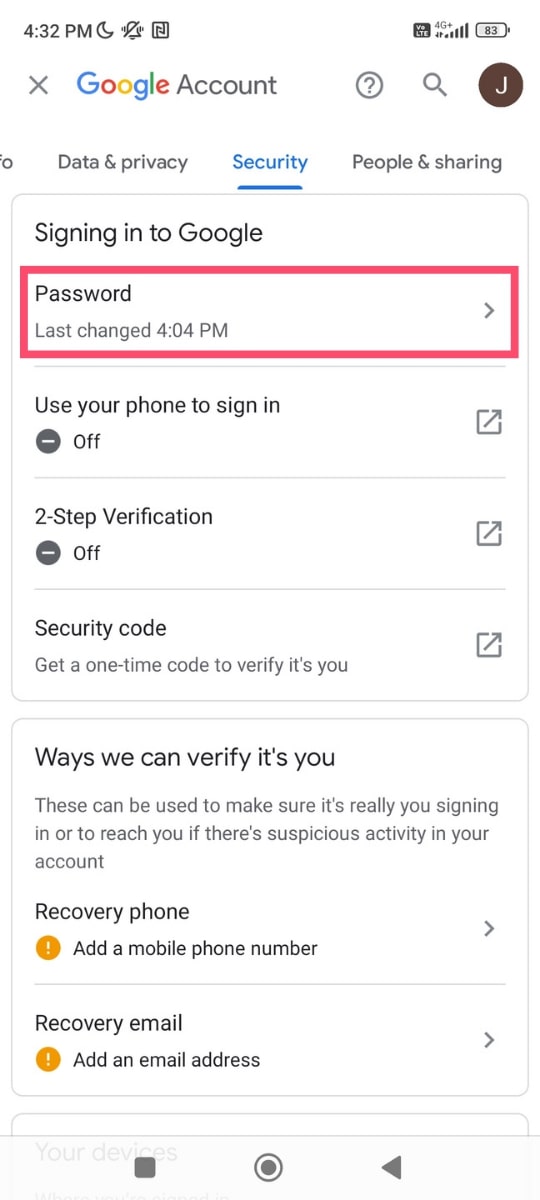
- روی “رمز عبور” بزن.
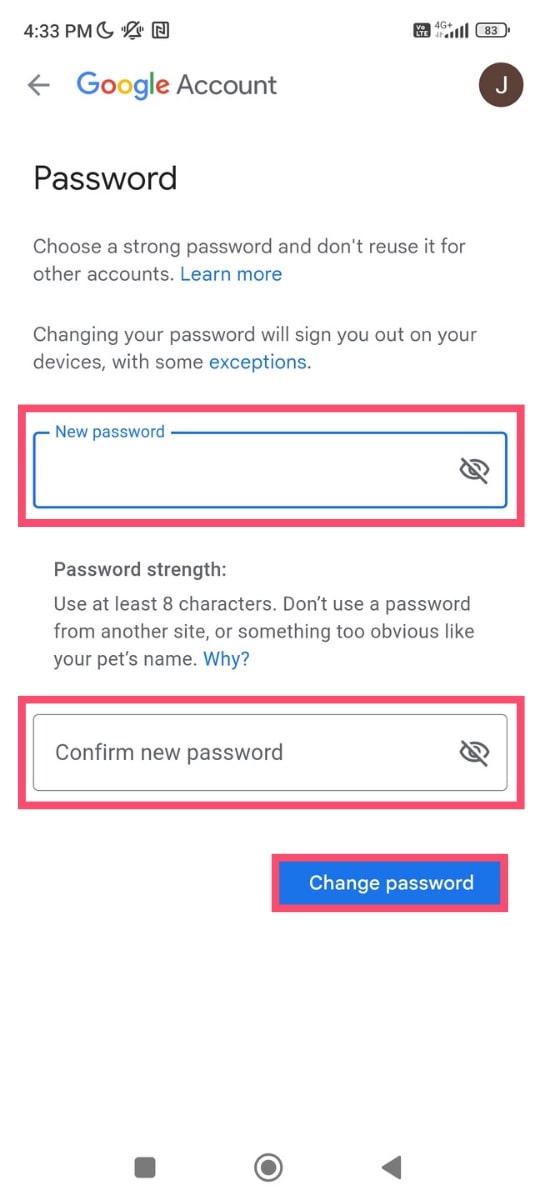
- مراحل بعدی شبیه همونه که برای لپتاپ گفتم.
انگار خونت رو قفل میکنی: عوض کردن رمز جیمیل مثل اینه که قفل خونهت رو عوض کنی. تا کسی نتونه بدون اجازه بیاد تو. یادت باشه، امنیت ایمیلت یعنی امنیت اطلاعات مهمت. پس هر چند وقت یکبار رمزت رو عوض کن و خیالت راحت باشه.
نحوه تغییر رمز جیمیل در آیفون
میخوای رمز جیمیلت رو عوض کنی؟ خیلی راحته! اینجوری انجامش بده:
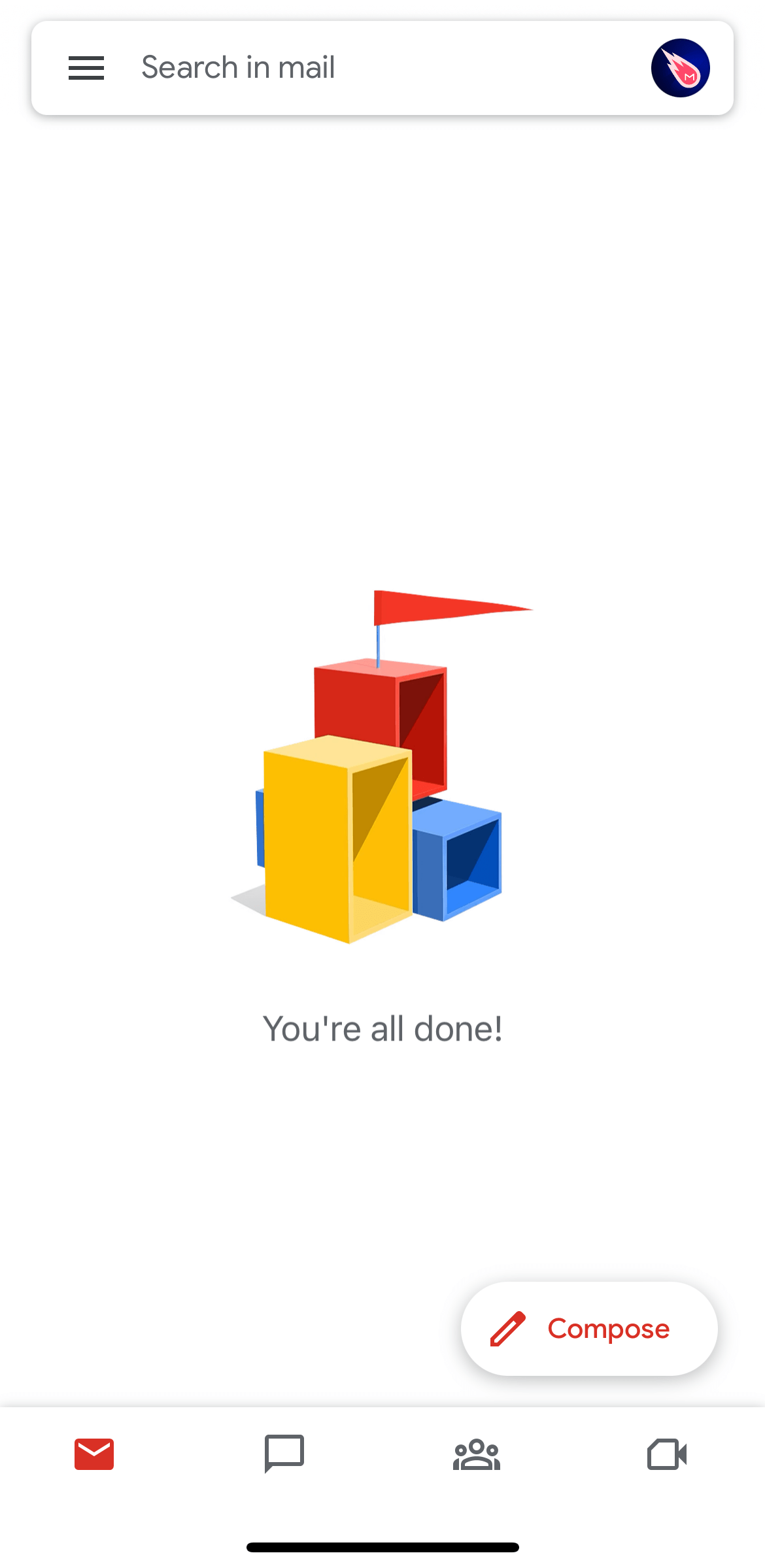
- برنامه جیمیل رو باز کن: اونجا که عکس خودت هست رو بزن.
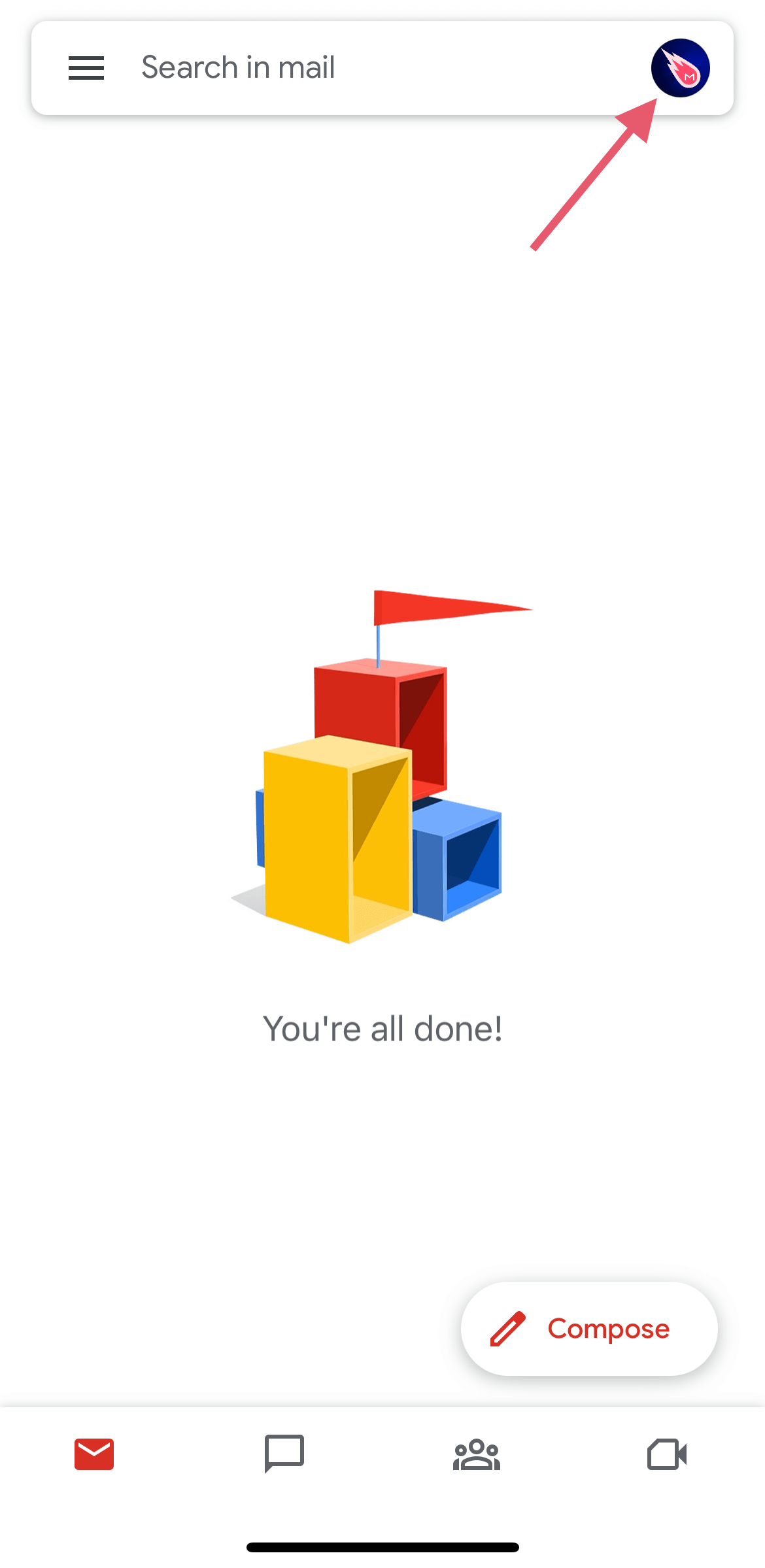
- بالا روی دایره کوچولو ضربه بزن.
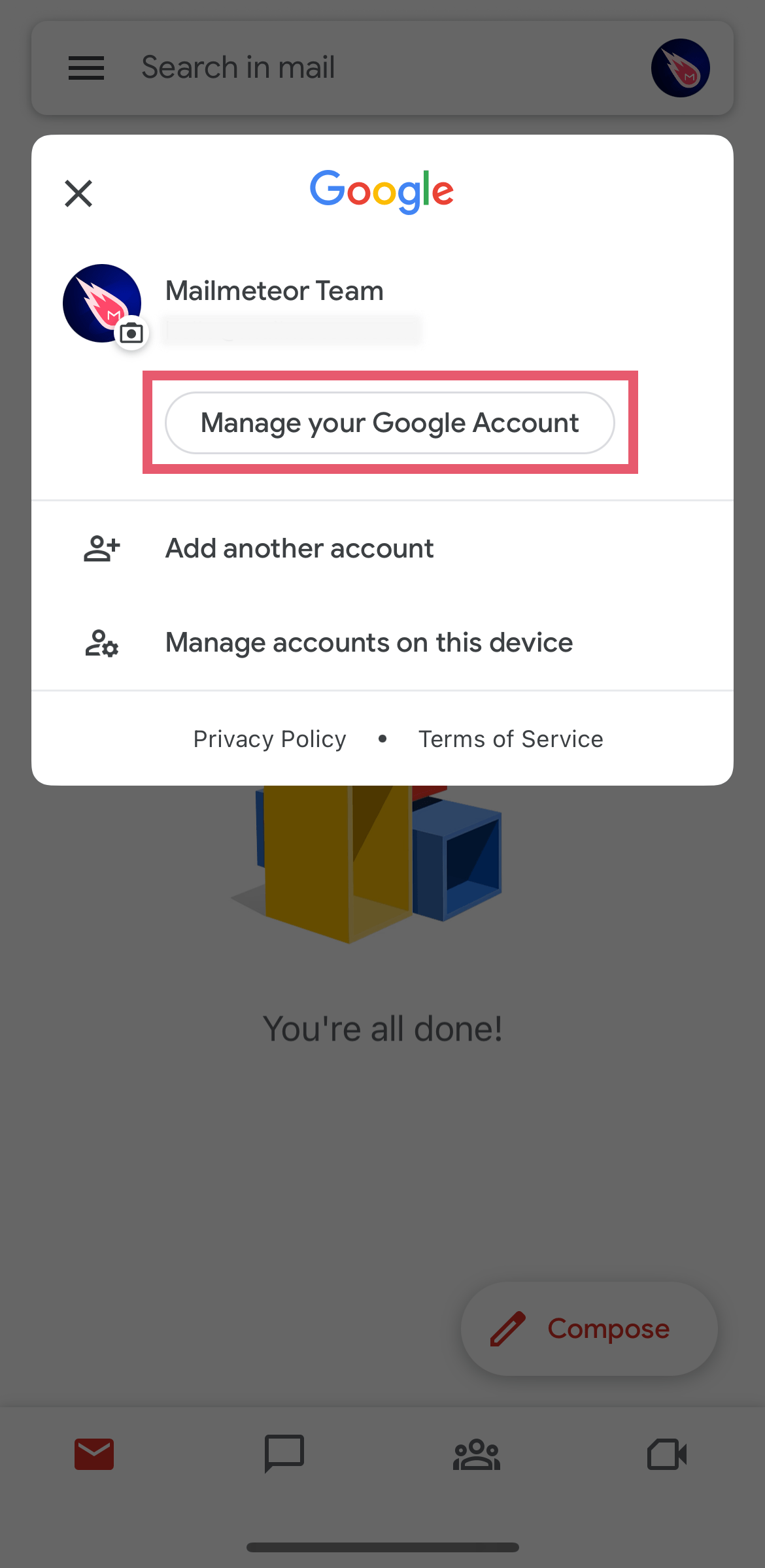
- حساب گوگل رو مدیریت کن: یه صفحه جدید برات باز میشه.
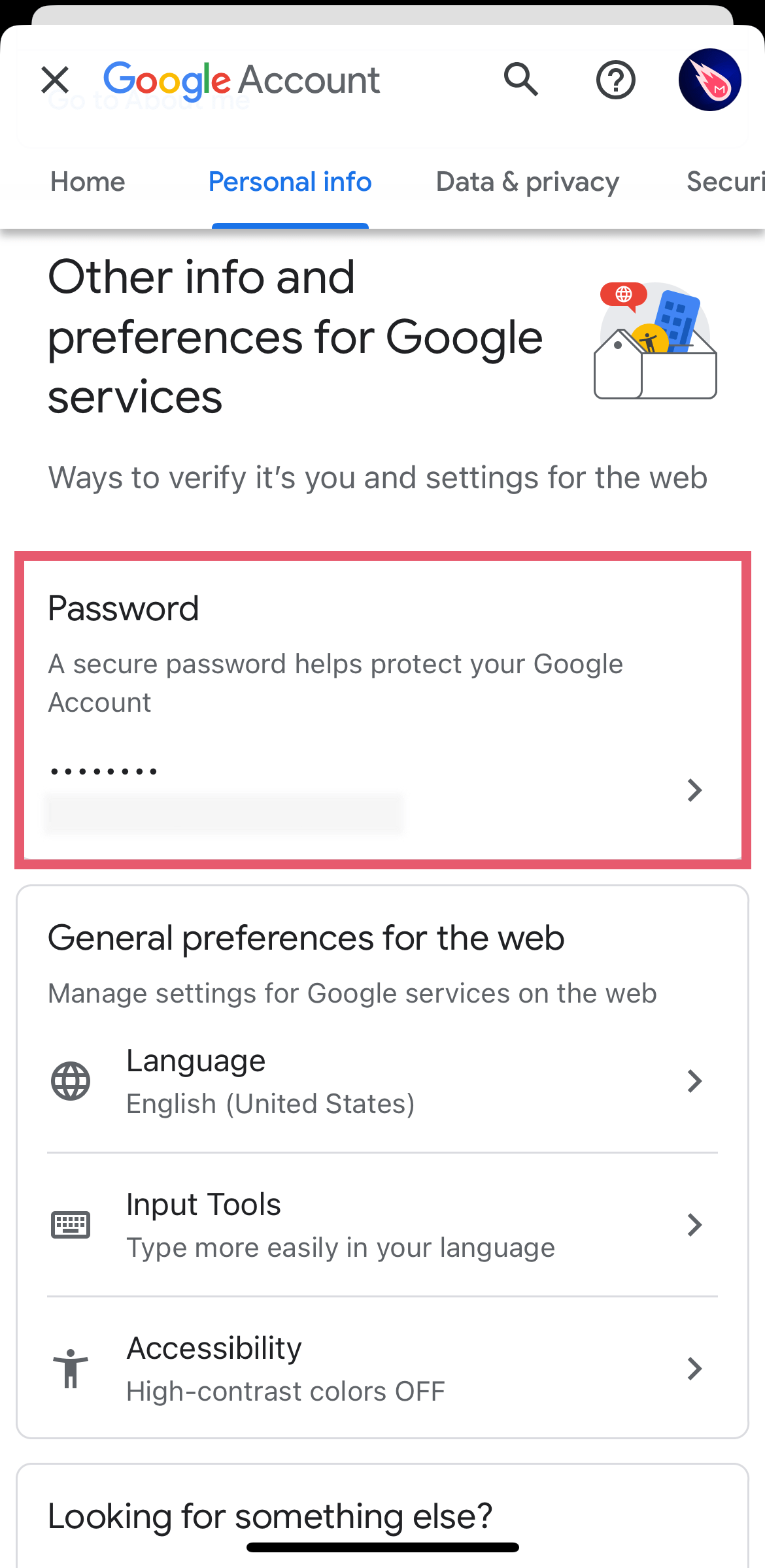
- اطلاعات شخصی رو انتخاب کن: بعدش برو روی قسمت رمز عبور.
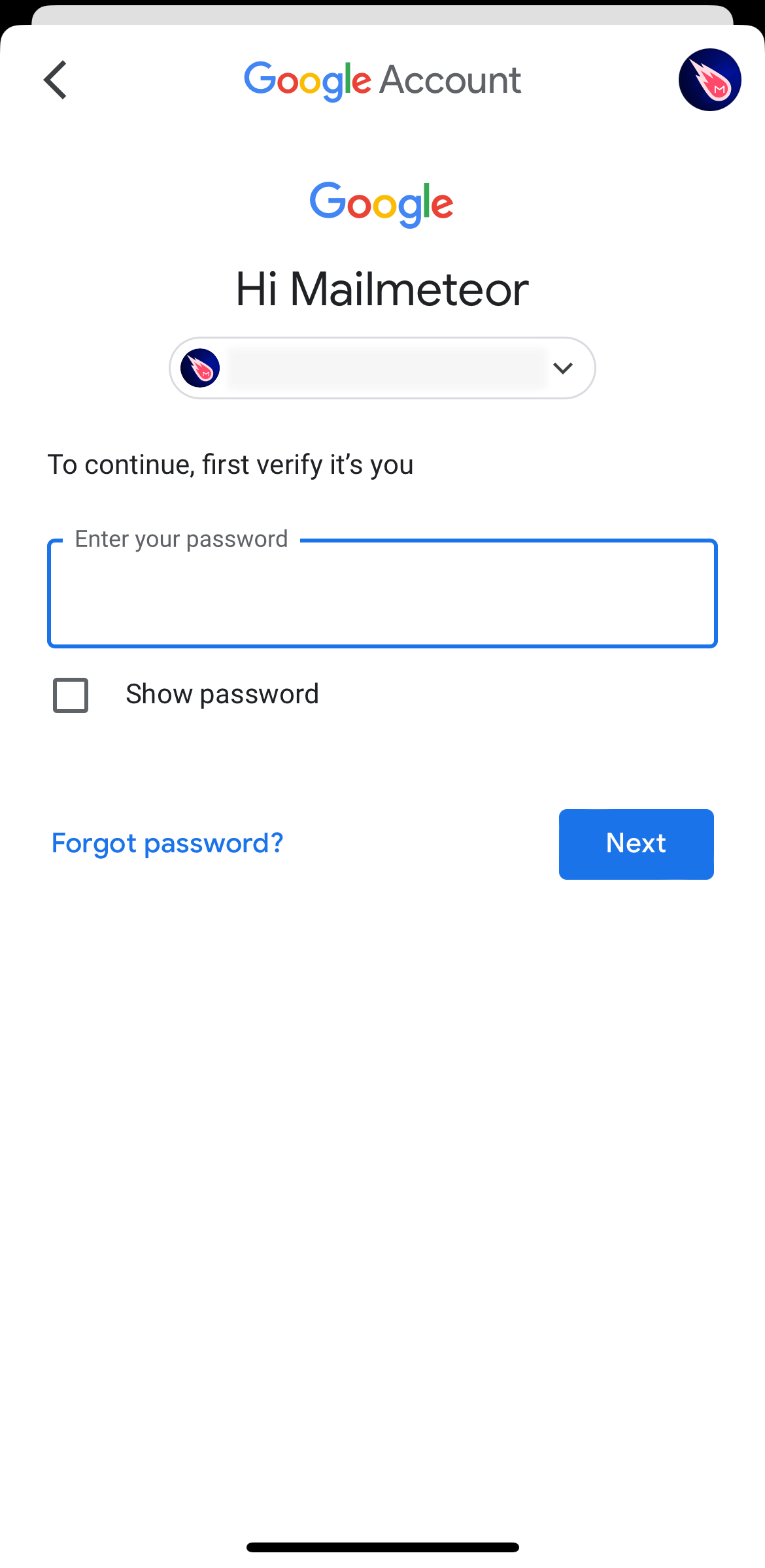
- رمز قبلیت رو بزن.
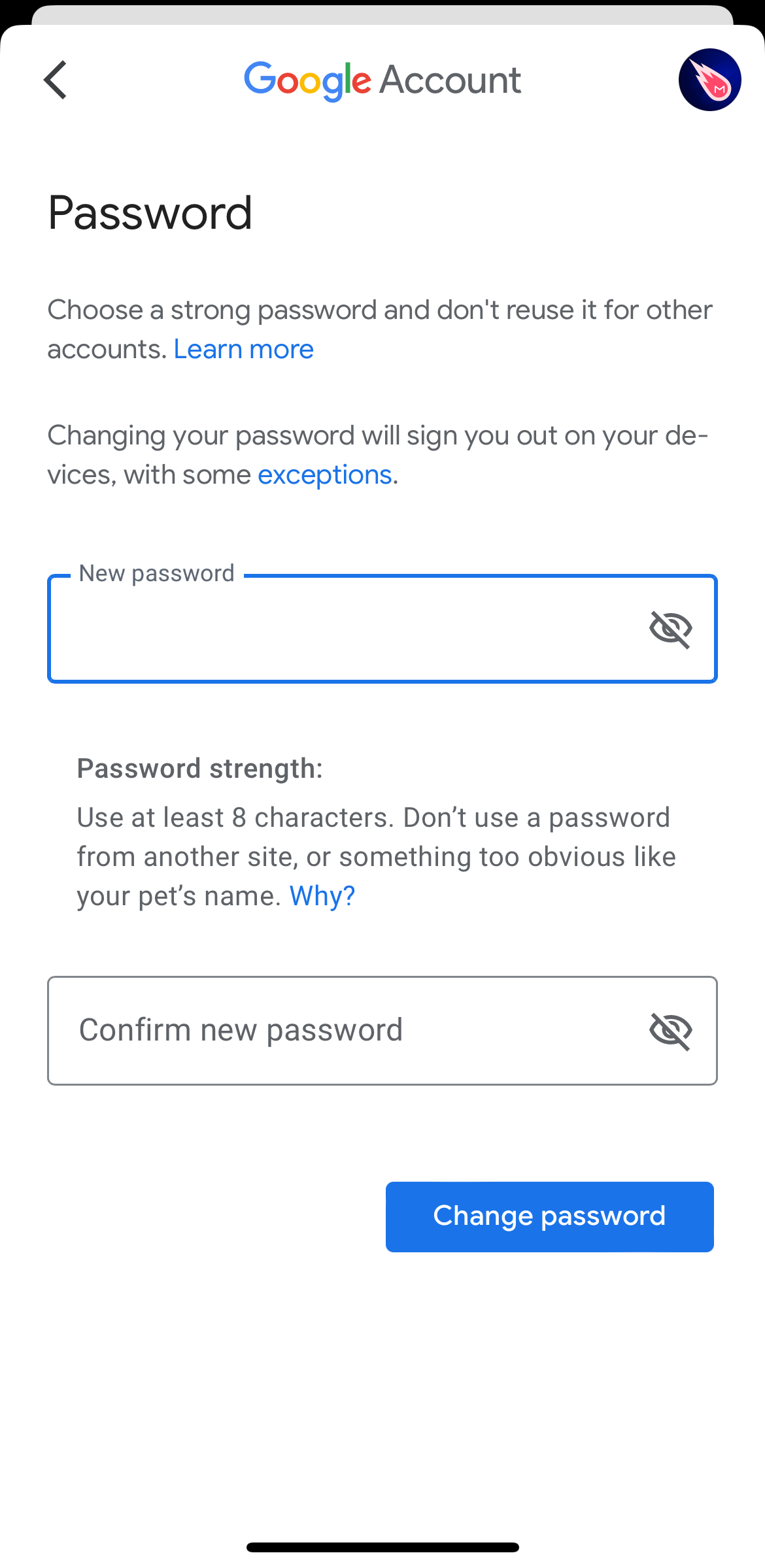
- رمز جدیدت رو دو بار بنویس و تایید کن.
رمزت عوض شد! آفرین!
یادت باشه حداقل سالی یه بار رمزت رو عوض کنی تا کسی نتونه به جیمیلت کار داشته باشه.
چطوری جیمیلمون رو محکمتر کنیم؟
میخوای جیمیلت مثل آهنی بشه؟ یه کار دیگه هم بکن:
تایید دو مرحلهای رو روشن کن: یعنی هر وقت میخوای وارد جیمیلت بشی، علاوه بر رمز، یه کد هم بهت میدن. اینجوری حتی اگه کسی رمزت رو حدس بزنه، باز هم نمیتونه وارد بشه.
چطوری روشنش کنیم؟
- برنامه جیمیل رو باز کن.
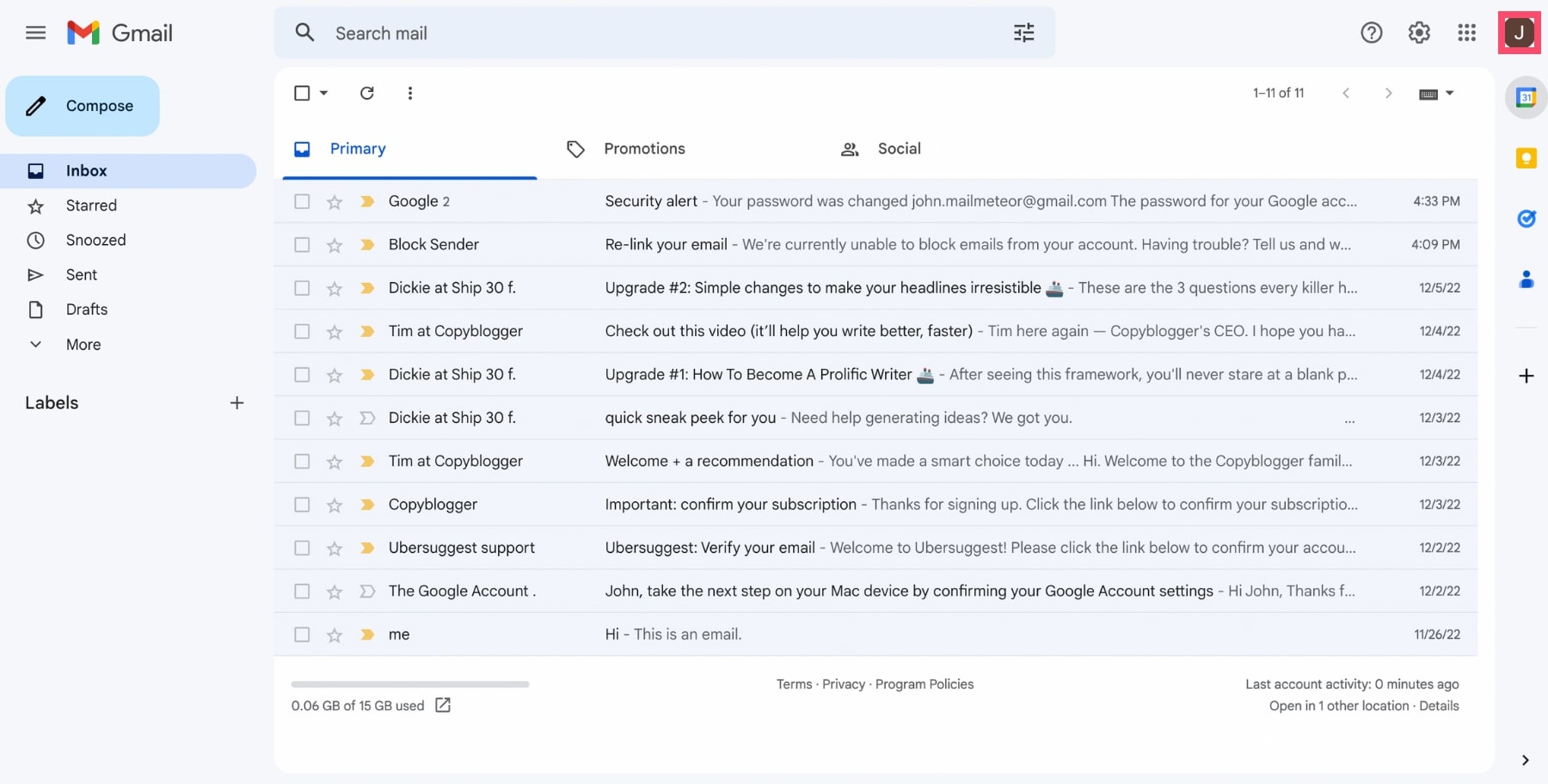
- روی دایره کوچولوی بالا سمت راست کلیک کن.
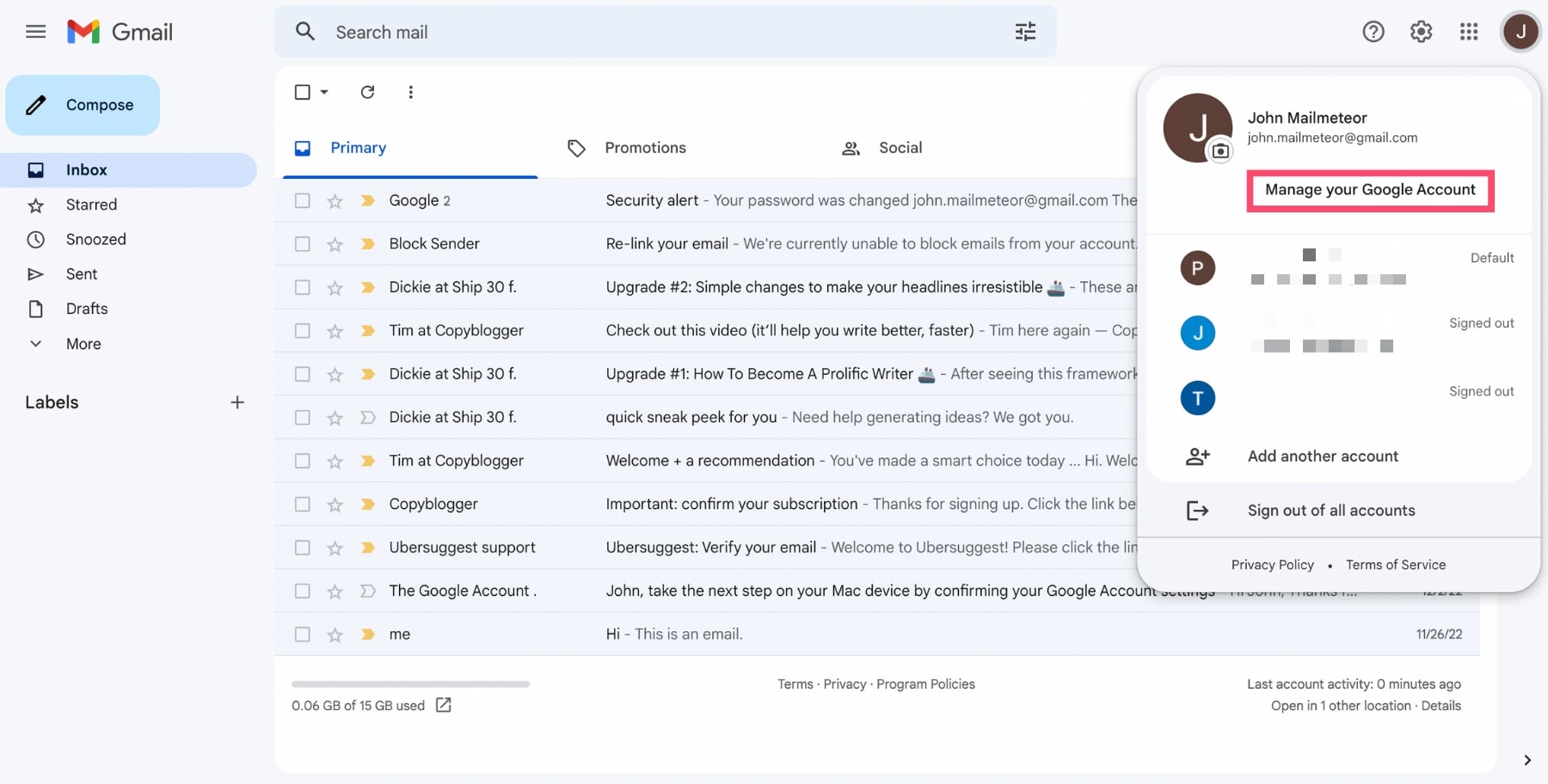
- روی مدیریت اکانت کلیک کن.
- تو بخش Security tab قسمت Signing in to Google روی تایید دو مرحلهکلیک کن.

- تو پنجره جدیدی که باز میشه تایید دو مرحلهای رو روشن کن.
چرا اینقدر مهمه؟
چون اگه کسی به جیمیلت وارد بشه، ممکنه ایمیلهات رو بخونه، به حسابهای دیگه مثل بانکت دسترسی پیدا کنه و کلی دردسر برات درست کنه. پس بهتره از همون اول حسابت رو محکم کنی.
خلاصه با عوض کردن رمز و روشن کردن تایید دو مرحلهای، جیمیلت مثل قلعه میشه!
بریم یه رمز عبور محکم و چفت و بست درست کنیم!
خب، گوش کن ببین چی میگم. رمز عبور دیگه مثل قدیم نیست که هر چیزی بزنی بشه! این رمز عبورها مثل کلید خونمون میمونن. باید طوری باشه که فقط خودمون بتونیم بازش کنیم.
چرا یه رمز عبور قوی لازمه؟
دزدای اینترنتی دوست دارن به حساباتمون سر بزنن: اگه رمز عبورت ضعیف باشه، مثل این میمونه که در خونه رو به روی دزد باز گذاشتی.
اطلاعات مهم تو جیمیلت هست: عکسای خانوادگی، ایمیلای مهم کاری و کلی چیز دیگه. اگه اینا به دست دزدای اینترنتی بیفته که خیلی بده!
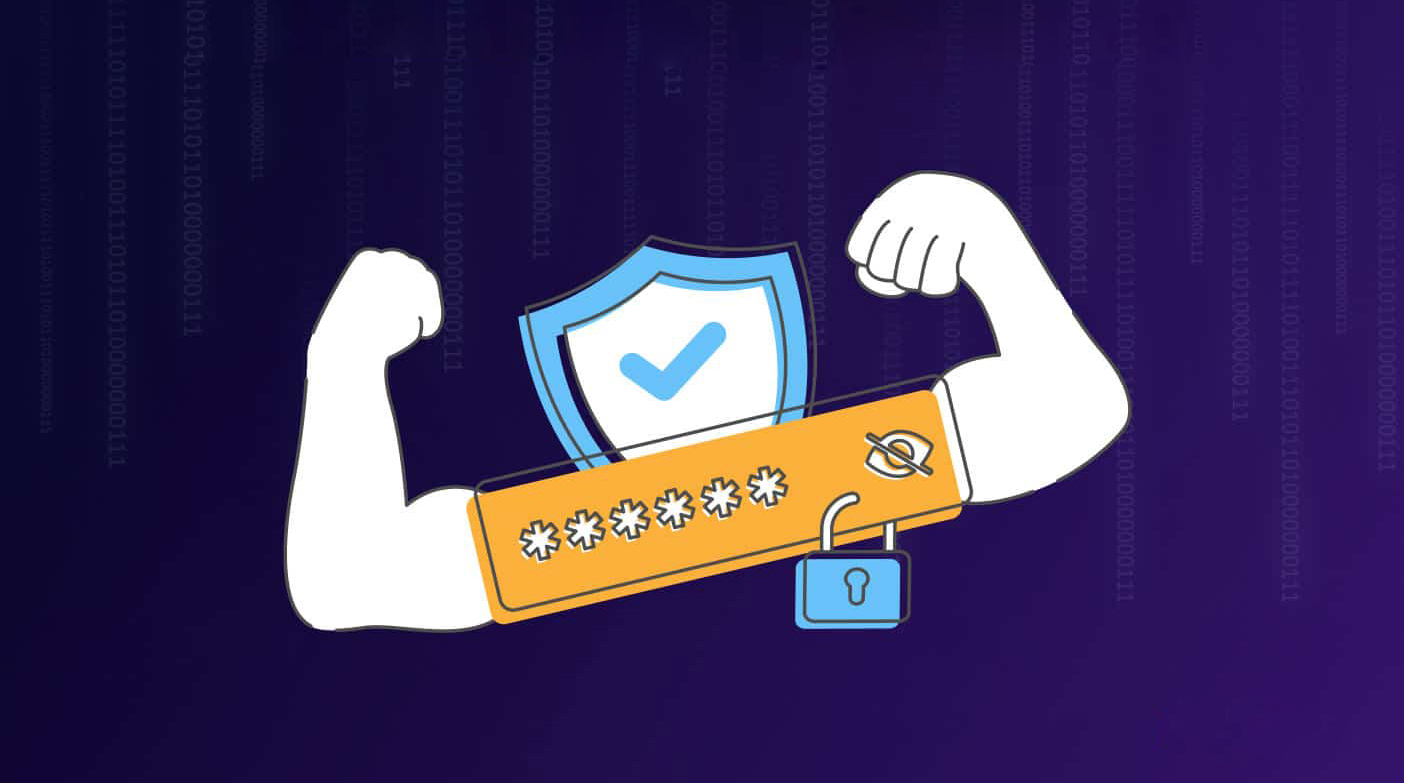
پس چطور یه رمز عبور قوی بسازیم؟
قاطی پاتی کن: حروف بزرگ و کوچک، عدد و علامت رو قاطی پاتی کن. مثلا بجای “۱۲۳۴۵۶” بنویس “AbC123!”.
بلندش کن: رمز عبورت حداقل ۱۲ تا کاراکتر داشته باشه. هرچی بلندتر، محکم تر!
تکراری نباش: برای هر سایتی یه رمز عبور جداگانه بساز. اگه همه جا یه رمز عبور بزنی، اگه یکی لو بره همه جا لو رفته!
کلمات معمولی نه: کلماتی مثل “password” یا “۱۲۳۴۵۶” رو فراموش کن. اینا خیلی راحت حدس زده میشن.
یه چیزی یادت باشه:
رمز عبورتو جایی ننویس: اگه رمز عبورتو جایی یادداشت کنی، ممکنه یکی دیگه اونو ببینه.
از برنامه های مدیریت رمز عبور استفاده کن: این برنامه ها رمز عبورتو به جای تو حفظ میکنن.
اگه رمز عبورتو فراموش کردی چی؟
آدرس ایمیل یا شماره تلفن بازیابی: یه آدرس ایمیل یا شماره تلفن به جیمیلت اضافه کن. اگه رمزتو فراموش کردی، میتونی با کمک اونا رمزتو بازیابی کنی.
حالا که رمز عبورتو درست کردی، بیا یه قدم جلوتر بریم:
احراز هویت دو مرحلهای: این قابلیت یه لایه امنیتی دیگه به حسابت اضافه میکنه.
از برنامه های کاربردی جیمیل استفاده کن: کلی برنامه کاربردی هست که کار با جیمیل رو راحت تر میکنه.
با این روش ساده، همیشه از ایمیلت محافظت کن.